
آیا با مشکل کار نکردن دکمه افزودن پرونده چندرسانهای در وردپرس مواجه هستید؟ این مشکل میتواند تجربه کاربری شما را تحت تاثیر قرار دهد و فرآیند تولید محتوا را مختل کند. استفاده از تصاویر، ویدئوها و سایر عناصر بصری، کلید جذابیت و انتقال موثر پیام در وبسایتهای وردپرسی است. در این مقاله، به بررسی این مشکل رایج میپردازیم و راهکارهای عملی و گام به گام برای رفع آن ارائه میدهیم.
در ادامه، دلایل احتمالی بروز این خطا را بررسی میکنیم و با ارائه روشهای موثر، به شما کمک میکنیم تا دوباره کنترل کامل بر کتابخانه رسانهای وبسایت خود داشته باشید.
علل اصلی کار نکردن دکمه افزودن رسانه در وردپرس
وردپرس به عنوان یک پلتفرم قدرتمند، از کدهای جاوااسکریپت متعددی برای ارائه قابلیتهای مختلف خود استفاده میکند. این اسکریپتها که توسط قالبها، افزونهها و هسته وردپرس ایجاد شدهاند، در زمان بارگذاری صفحه با یکدیگر تعامل دارند. گاهی اوقات، تداخل بین این اسکریپتها میتواند منجر به بروز مشکلاتی شود، از جمله از کار افتادن دکمه افزودن رسانه.
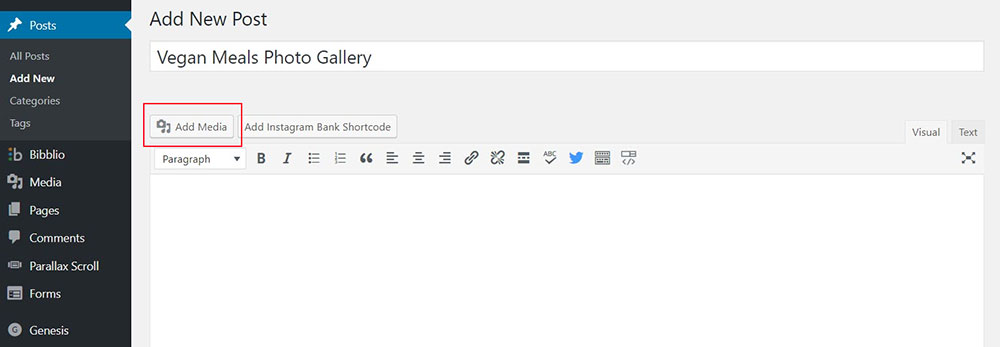
بهطور خلاصه، مشکل کار نکردن دکمه افزودن رسانه، نتیجه تداخل و ناسازگاری بین اسکریپتهای مختلف است که عملکرد این دکمه را مختل میکند. این امر باعث میشود تا کاربران نتوانند فایلهای رسانهای خود را آپلود کنند و با کلیک روی دکمه، هیچ واکنشی از سوی سیستم دریافت نکنند.
راهکارهای عملی برای رفع مشکل افزودن رسانه در وردپرس
در ادامه، پنج روش کاربردی و اثباتشده برای رفع مشکل کار نکردن دکمه افزودن پرونده چندرسانهای در وردپرس را ارائه میدهیم:
روش اول: غیرفعالسازی پردازش موازی اسکریپتها
همانطور که اشاره شد، تداخل اسکریپتها میتواند دلیل اصلی این مشکل باشد. یکی از راههای ساده برای رفع این تداخل، غیرفعالسازی پردازش موازی اسکریپتها است. با این کار، هر اسکریپت به صورت جداگانه پردازش میشود و احتمال تداخل کاهش مییابد.
برای غیرفعالسازی پردازش موازی اسکریپتها، یک خط کد به فایل wp-config.php اضافه میکنیم. در ادامه، مراحل انجام این کار را در هاست سیپنل (cPanel) شرح میدهیم:
- وارد پنل مدیریت هاست سیپنل خود شوید و به بخش File Manager بروید.
- به پوشه public_html وبسایت خود بروید و فایل wp-config.php را پیدا کنید.
- قبل از هر تغییری، از فایل wp-config.php یک نسخه پشتیبان تهیه کنید.
- روی فایل wp-config.php راست کلیک کرده و گزینه Edit را انتخاب کنید.
- درون فایل، به انتهای صفحه بروید و کد زیر را قبل از خط /* That’s all, stop editing! Happy blogging. */ اضافه کنید:
define(‘CONCATENATE_SCRIPTS’, false );
- تغییرات را با کلیک روی دکمه “Save changes” ذخیره کنید.
پس از انجام این مراحل، به ویرایشگر گوتنبرگ وردپرس بروید و دکمه افزودن رسانه را بررسی کنید. اگر مشکل برطرف شده باشد، این روش برای شما مؤثر بوده است. توجه داشته باشید که این روش ممکن است سرعت بارگذاری صفحات را کمی کاهش دهد.
روش دوم: شناسایی اسکریپت مشکلساز با استفاده از ابزارهای توسعهدهنده مرورگر
اگرچه روش اول میتواند مشکل را حل کند، اما راهحل دقیقتر، شناسایی اسکریپتی است که باعث بروز این خطا شده است. این کار با استفاده از ابزارهای توسعهدهنده مرورگر امکانپذیر است. این ابزارها به شما امکان میدهند تا خطاهای جاوااسکریپت را شناسایی و بررسی کنید.
برای شناسایی اسکریپت مشکلساز، مراحل زیر را دنبال کنید:
- در صفحه وبسایت خود، راست کلیک کنید و گزینه Inspect را انتخاب کنید.
- به تب Console در ابزارهای توسعهدهنده بروید.
- خطاهای جاوااسکریپت نمایش داده شده در کنسول را بررسی کنید. این خطاها میتوانند به شما در شناسایی افزونه یا قالب مشکلساز کمک کنند.
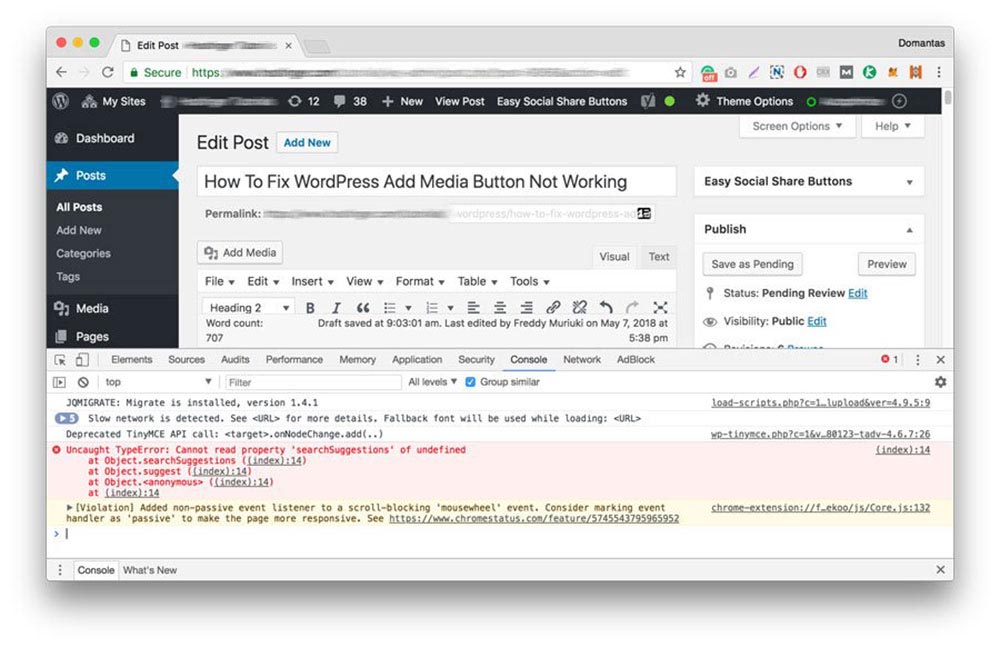
توجه داشته باشید که این روش نیازمند دانش فنی در زمینه جاوااسکریپت است. اگر با این زبان آشنایی ندارید، بهتر است از یک متخصص کمک بگیرید.
روش سوم: غیرفعالسازی افزونههای وردپرس
افزونهها، یکی از منابع اصلی اسکریپتها در وردپرس هستند. بنابراین، احتمال دارد که مشکل از یک افزونه خاص ناشی شود. برای بررسی این موضوع، میتوانید تمام افزونهها را غیرفعال کنید و بررسی کنید که آیا مشکل برطرف میشود یا خیر.
برای غیرفعالسازی افزونهها، مراحل زیر را دنبال کنید:
- وارد پیشخوان وردپرس سایت خود شوید.
- به بخش افزونهها (Plugins) بروید.
- تمام افزونهها را انتخاب کنید و از منوی “عملیات دستهجمعی” گزینه “غیرفعال کردن” را انتخاب کنید.
- روی دکمه “اجرا” کلیک کنید.
- پس از غیرفعالسازی افزونهها، به ویرایشگر گوتنبرگ بروید و دکمه افزودن رسانه را بررسی کنید.
- اگر مشکل حل شد، به این معنی است که یکی از افزونهها باعث بروز این مشکل شده است.
- برای شناسایی افزونه مشکلساز، یک به یک افزونهها را فعال کنید و پس از فعالسازی هر افزونه، دکمه افزودن رسانه را بررسی کنید.
پس از شناسایی افزونه مشکلساز، میتوانید آن را بهروزرسانی کنید، از یک افزونه جایگزین استفاده کنید یا با توسعهدهنده افزونه تماس بگیرید.
روش چهارم: تغییر قالب وردپرس
قالب وردپرس نیز میتواند منبع اسکریپتها باشد و باعث بروز این مشکل شود. برای بررسی این موضوع، میتوانید قالب فعلی را با یک قالب پیشفرض وردپرس یا یک قالب دیگر جایگزین کنید.
برای تغییر قالب، مراحل زیر را دنبال کنید:
- وارد پیشخوان وردپرس سایت خود شوید.
- به بخش نمایش (Appearance) و سپس پوستهها (Themes) بروید.
- یک قالب دیگر را فعال کنید. میتوانید از قالبهای پیشفرض وردپرس مانند Twenty Twenty-One استفاده کنید.
- پس از تغییر قالب، دکمه افزودن رسانه را بررسی کنید.
اگر مشکل با تغییر قالب حل شد، به این معنی است که قالب فعلی شما مشکلساز است. در این صورت، میتوانید از یک قالب دیگر استفاده کنید یا با تیم توسعهدهنده قالب فعلی خود تماس بگیرید.
روش پنجم: پاک کردن کش مرورگر
گاهی اوقات، اطلاعات قدیمی ذخیرهشده در کش مرورگر میتواند باعث بروز این مشکل شود. پاک کردن کش مرورگر، راهحل سادهای است که میتواند این مشکل را برطرف کند.
برای پاک کردن کش مرورگر کروم، مراحل زیر را دنبال کنید:
- مرورگر کروم را باز کنید.
- روی آیکون منوی سهنقطهای در گوشه بالا سمت راست کلیک کنید.
- از منوی باز شده، گزینه “History” را انتخاب کنید.
- در صفحه History، روی گزینه “Clear browsing data” کلیک کنید.
- در پنجره باز شده، محدوده زمانی (Time range) را روی “All time” تنظیم کنید.
- تیک گزینههای “Cookies and other site data” و “Cached images and files” را علامت بزنید.
- روی دکمه “Clear data” کلیک کنید.
پس از پاک کردن کش مرورگر، وردپرس را دوباره بارگذاری کنید و دکمه افزودن رسانه را بررسی کنید.
محدود کردن دسترسی به افزودن رسانه برای کاربران غیرمدیر
در برخی از وبسایتها، ممکن است بخواهید دسترسی به افزودن رسانه را فقط به کاربران با نقش مدیر محدود کنید. برای انجام این کار، میتوانید از کد زیر در فایل functions.php قالب خود استفاده کنید:
function RemoveAddMediaButtonsForNonAdmins(){if ( !current_user_can( ‘manage_options’ ) ) {remove_action( ‘media_buttons’, ‘media_buttons’ ); } }add_action(‘admin_head’, ‘RemoveAddMediaButtonsForNonAdmins’);
اگر میخواهید به کاربران با نقشهای دیگر (بهجز مدیر) اجازه ویرایش بدهید، میتوانید ‘manage_options’ را در خط دوم کد بالا به ‘edit_pages’ تغییر دهید.
نتیجهگیری
مشکل کار نکردن دکمه افزودن رسانه در وردپرس میتواند آزاردهنده باشد، اما با استفاده از راهکارهای ارائه شده در این مقاله، میتوانید این مشکل را به راحتی حل کنید و به روند تولید محتوای خود سرعت ببخشید. با بررسی دقیق دلایل احتمالی و استفاده از روشهای مختلف، میتوانید کنترل کاملی بر کتابخانه رسانهای وبسایت خود داشته باشید. امیدواریم این راهنما برای شما مفید بوده باشد.











ارسال پاسخ